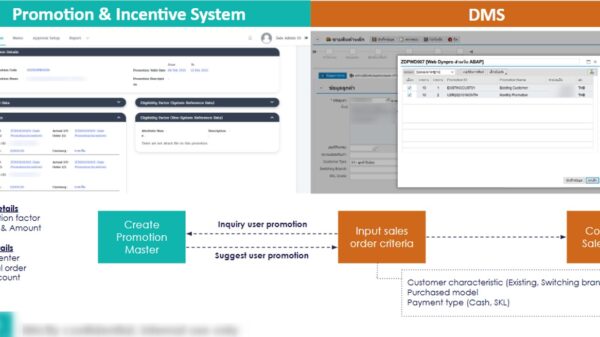การประกอบ PC นั้นถือว่าเป็นความท้าทายหนึ่งที่หลายๆ คนอยากจะทำมันด้วยตัวเองได้ อย่างไรก็ตามกระบวนการประกอบนั้นบางขั้นตอนก็ถูกลืมไป หากคุณต้องการหลีกเลี่ยงปัญหานั้นๆ แล้วคุณต้องอ่านบทความนี้

ต้องขอบคุณทรัพยากรที่มีอยู่นับไม่ถ้วน ทำให้ข้อกังวลในการสร้างคอมพิวเตอร์ PC เช่น การซื้อชิ้นส่วนที่ใช้งานร่วมกันได้หรือการประกอบอย่างปลอดภัยจึงไม่ใช่ปัญหาใหญ่อีกต่อไป อย่างน้อยสำหรับพวกเราส่วนใหญ่ แต่ทั้งนี้ทั้งนั้นแล้วก็ยังคงมีประเด็นสำคัญบางประการที่มีแนวโน้มที่จะเกิดข้อผิดพลาดซึ่งอาจลดประสิทธิภาพการเล่นเกมและประสบการณ์โดยรวมของคุณได้ ข้อผิดพลาดเหล่านี้มักจะถูกมองข้ามได้ง่าย เนื่องจากไม่ได้สร้างหรือทำลายพีซีสำหรับเล่นเกมของคุณ แต่มันก็ยังคงสามารถส่งผลกระทบต่อการประกอบคอมพิวเตอร์ PC ได้
หากคุณกำลังวางแผนการประกอบคอมพิวเตอร์ PC ใหม่และคุณเองก็มีประสบการณ์ที่ค่อนข้างใหม่ในการสร้างคอมพิวเตอร์ PC การรู้และหลีกเลี่ยงข้อผิดพลาดเหล่านี้จะเป็นกุญแจสำคัญสู่ประสบการณ์ที่ประสบความสำเร็จ จะมีอะไรให้คุณต้องระวังบ้างนั้นไปติดตามกันได้เลย
- ส่วนหัวต่อของเมนบอร์ดกำลังจะหมด
- การซื้อ SSD ที่ไม่เข้ากับเมนบอร์ด
- การเลือกซื้อจอมอนิเตอร์สำหรับเล่นเกมที่มีกำลังไฟต่ำ
- ละเว้นคุณสมบัติ QoL ของเคส
- ใช้ซิลิโคนสำหรับระบายความร้อน CPU ที่ไม่มีประสิทธิภาพ
- ลืมเรื่อง XMP และ EXPO
- ไม่ปรับการใช้งานพัดลมในเครื่องให้เหมาะสม
- ขี้เกียจปรับแต่ง RGB
ส่วนหัวต่อของเมนบอร์ดกำลังจะหมด

สมมติว่าคุณซื้อเมนบอร์ดที่มีชิปเซ็ตที่เหมาะสมสำหรับ CPU ของคุณ การรองรับความเร็วของ RAM ที่เป็นไปตามการคาดการของคุณ, สล็อต PCIe 5.0 สำหรับ SSD Gen5 ล่าสุดของคุณ ตลอดจน Wi-Fi และ Bluetooth ด้วยเช่นกัน แต่หลังจากกระบวนการประกอบในไม่กี่ชั่วโมงคุณจะพบว่าคุณมีส่วนหัวของพัดลมหรือส่วนหัวไฟ RGB ไม่เพียงพอที่จะจ่ายไฟให้กับพัดลมและอุปกรณ์ ARGB ทั้งหมดของคุณ ซึ่งผู้ผลิตพีซีมักมองข้ามประเด็นนี้
หากคุณกำลังสร้างคอมพิวเตอร์ PC ที่มีพัดลมเคสเพียง 3 หรือ 4 ตัว สิ่งนี้อาจไม่เป็นปัญหา โดยเฉพาะอย่างยิ่งหากพัดลมสามารถต่อแบบเดซี่เชนได้ อย่างไรก็ตามโครงสร้างสมัยใหม่จำนวนมากจำเป็นต้องรองรับพัดลมไอดี 3-6 ตัว พัดลมหม้อน้ำ 2-3 ตัว พัดลมดูดอากาศ 1 ตัว และบางครั้งก็มากกว่านั้น นอกจากนี้ หากคุณวางแผนที่จะตกแต่งพัดลม ARGB และส่วนต่อขยายสายเคเบิล เมนบอร์ดราคาประหยัดมักจะไม่เหมาะสม เนื่องจากส่วนหัว ARGB ของคุณหมดอย่างรวดเร็ว
ข้อผิดพลาดไม่ได้อยู่ที่การซื้อเมนบอร์ดราคาประหยัด แต่คิดว่าจะสามารถรองรับอุปกรณ์จำนวนเท่าใดก็ได้ที่คุณต้องการเสียบเข้ากับเมนบอร์ด ตราบใดที่คุณทราบจำนวนส่วนหัวของเมนบอร์ดที่มีอยู่ คุณสามารถวางแผนล่วงหน้าและซื้อพัดลม ARGB หรือซื้อพัดลมเคสที่สามารถต่อสายโซ่เดซี่เข้าด้วยกันได้ พัดลมระดับไฮเอนด์บางรุ่นสามารถเชื่อมต่อกันทางกายภาพโดยไม่ต้องใช้สายเคเบิล เช่น Lian Li UNI Fan SL120 V2
การซื้อ SSD ที่ไม่เข้ากับเมนบอร์ด

ข้อผิดพลาดที่อาจเกิดขึ้นอีกประการหนึ่งที่ผู้ผลิตพีซีที่มีข้อมูลน้อยสามารถทำได้คือการซื้อ SSD ที่ช้ากว่าที่ตั้งใจไว้ เมื่อค้นหา SSD ที่ดีที่สุดในราคาประหยัด คุณจะเห็น Gen3 NVMe SSD จำนวนมากที่มีความเร็วในการอ่าน/เขียนต่ำกว่าที่คุณคาดหวังอย่างมาก หากคุณดูข้อมูลจำเพาะอย่างใกล้ชิด นั่นก็คือ ตัวอย่างเช่น Seagate BarraCuda Q5 มีความเร็วในการอ่าน/เขียนเพียง 1,600/2,200 MB/s ซึ่งเป็นเพียงครึ่งหนึ่งของ Gen3 SSD อื่นๆ เช่น Crucial P3
สำหรับผู้ที่ดูเกณฑ์มาตรฐาน SSD อาจดูเหมือนไม่ใช่ปัญหา แต่สำหรับผู้บริโภคที่คิดว่าจะซื้อ SSD “Gen3” และสุดท้ายได้ผลิตภัณฑ์ที่ไม่ได้มาตรฐาน สิ่งนี้อาจส่งผลกระทบอย่างรุนแรงต่อประสิทธิภาพรวมถึงความพึงพอใจโดยทั่วไปกับงานประกอบที่เสร็จสมบูรณ์ ข้อผิดพลาดนี้มีโทษน้อยกว่าในกรณีของไดรฟ์ Gen4 ซึ่งส่วนใหญ่มักจะมีความเร็วตั้งแต่ 5,000 ถึง 7,000 MB/s ซึ่งเป็นความแตกต่างที่จะไม่สังเกตเห็นได้ชัดเจนนัก
การเลือกซื้อจอมอนิเตอร์สำหรับเล่นเกมที่มีกำลังไฟต่ำ

แนวโน้มอีกประการหนึ่งที่ผู้ประกอบคอมพิวเตอร์ PC รายใหม่มักพบเห็นบ่อยๆ คือการรวบรวมฮาร์ดแวร์คอมพิวเตอร์ PC สำหรับเล่นเกมที่ได้รับความนิยมมากที่สุดแต่ก็ดันหันไปซื้อจอภาพ 1080p 60Hz ซึ่งทำลายประสบการณ์การเล่นเกมโดยสิ้นเชิง จอภาพ 1080p 60Hz ในสมัยก่อนจอภาพแรกสำหรับผู้ประกอบคอมพิวเตอร์ PC ที่หลายคนเลือกที่จะใช้กันก็คือจอภาพที่มีความละเอียดอยู่ที่ 1024×768 pixels ได้โปรดอย่าถามถึงอายุนะ) แต่การยึดมั่นในความละเอียดเดียวกันนั้นเมื่อคุณสร้างคอมพิวเตอร์ PC สำหรับเล่นเกมสมัยใหม่นั้นถือเป็นเรื่องที่ออกจะดูแปลกๆ ไปสักหน่อย
อย่างไรก็ตามไม่มีเหตุผลใดที่จะไม่เลือกจอภาพสำหรับเล่นเกมที่มีความละเอียด 1080p@144Hz เป็นอย่างน้อยโดยให้ดูในส่วนของราคาให้ดีๆ จะเห็นได้ว่าจริงๆ แล้วจอภาพกับราคานั้นจะแปรผันตรงกัน แต่ถ้าคุณเอาเงินไปลงกับฮาร์ดแวร์ตัวอื่นๆ แล้ว คุณก็คงเหลือตัวเลือกจอภาพที่อยู่ในระดับกลางๆ เท่านั้น
ทั้งนี้สำหรับจอเกมราคาประหยัดที่ดีที่สุดมักจะเป็นรุ่น 1440p@144Hz เช่น Gigabyte M27Q เนื่องจากราคาได้ลดลงอย่างมากในช่วงหลายปีที่ผ่านมา หาก GPU ใหม่เอี่ยมของคุณสามารถเล่นเกมที่ FPS เฉลี่ยราวๆ 80-100 FPS ในเกมส่วนใหญ่ ให้ตุณควรจะและเลือกจอภาพรีเฟรชสูง 1440p เพื่อให้สัมผัสได้ถึงประสิทธิภาพทั้งหมดนั้นจริงๆ
ละเว้นคุณสมบัติ QoL ของเคส

การเลือกเคสคอมพิวเตอร์ PC นั้นผู้ที่เข้าสู่วงการประกอบคอมพิวเตอร์ PC มักจะให้ความสำคัญกับรูปลักษณ์, พื้นที่ว่างและฟอร์มแฟคเตอร์ แต่คุณสมบัติด้านคุณภาพการใช้งานที่มีประโยชน์มากมายซึ่งทำให้เคสของคุณสามารถยกระดับเคสของคุณจากเคสธรรมดาไปสู่สิ่งที่น่าพึงพอใจ แถมยังรวมถึงฟีเจอร์ต่างๆ เช่น แผงด้านข้างโดยไม่ต้องใช้เครื่องมือ, ขอบเขตมากมายสำหรับการจัดการสายเคเบิล, พัดลมเคสในตัว แผง PSU, ช่องติดตั้งพื้นที่จัดเก็บข้อมูลที่กว้างขวางและการออกแบบแบบพลิกกลับได้ (ในกรณีระดับสูง เช่น Lian Li O11 Dynamic EVO)
เคสพีซีที่ดีที่สุดจะมีคุณสมบัติพิเศษเหล่านี้ที่จะช่วยยกระดับประสบการณ์การประกอบของคุณในขณะที่ไม่ต้องเสียค่าใช้จ่ายมากนัก แผงด้านข้างที่แกว่งบนบานพับเพื่อเปิด แผงด้านหน้าที่หลุดออกมาโดยไม่ต้องมีการแงะออกมาจนทำให้คุณเกิดความไม่สบายใจหรือแผงด้านบนที่มีตาข่ายติดด้วยแม่เหล็กอาจเป็นเพียงส่วนเล็กๆ แต่เป็นส่วนเสริมที่มีความหมายต่อประสบการณ์พีซีของคุณ
ใช้ซิลิโคนสำหรับระบายความร้อน CPU ที่ไม่มีประสิทธิภาพ

ภูมิปัญญาดั้งเดิมถือว่าแผ่นระบายความร้อนที่ติดไว้ล่วงหน้ากับฮีทซิงค์ทำความเย็นของคุณนั้นก็ไม่ได้เลวร้ายอย่างที่ไม่ควรนำมาใช้ อย่างไรก็ตามจากประสบการณ์ของผู้ประกอบคอมพิวเตอร์ PC การเปลี่ยนแผ่นระบายความร้อนแบบเดิมให้ดีขึ้นอีกเล็กน้อยสามารถให้ประสิทธิภาพการระบายความร้อนที่ดีขึ้นอย่างเห็นได้ชัด(รวมถึงซิลิโคนระบายความร้อนของผู้ผลิตหลายๆ รายที่มีประสิทธิภาพน่าใช้งาน) เราสร้างคอมพิวเตอร์ PC ด้วยการเปลี่ยนไปใช้ซิลิโคนระบายความร้อน Arctic MX-4 เพราะมันเป็นสิ่งเดียวที่ทำให้คอมพิวเตอร์ PC สามารถที่จะควบคุมปริมาณความร้อน ในสถานการณ์อื่นๆ ที่ไม่รุนแรงมากนักได้ ทั้งนี้การเปลี่ยนแผ่นระบายความร้อนอาจลดอุณหภูมิโหลดลงได้ถึง 10 องศาเซลเซียสเลยทีเดียว
แผ่นระบายความร้อนที่ดีที่สุดไม่เพียงแต่ช่วยให้ CPU ของคุณทำงานเย็นลงเท่านั้น แต่ยังใช้งานได้นานกว่าแผ่นระบายความร้อนที่ใช้จากโรงงานอีกด้วย นอกจากนี้การลงทุนในแผ่นระบายความร้อนหลังการขายก็ไม่มากนักเช่นกัน ตัวอย่างเช่น Arctic MX-4 ซึ่งมีราคาเพียงประมาณ 2,xx บาท สำหรับหลอดขนาด 4g ในฐานะมือใหม่คุณอาจลังเลที่จะเปลี่ยนแผ่นระบายความร้อนด้วยตัวเอง แต่หากคุณทำระหว่างขั้นตอนการประกอบคุณจะรู้ได่ด้วยตัวเองเลยว่างานนี้ถือเป็นงานที่ง่ายและรวดเร็วที่สุดในบรรดาขั้นตอนการประกอบคอมพิวเตอร์ทั้งหมด
ลืมเรื่อง XMP และ EXPO
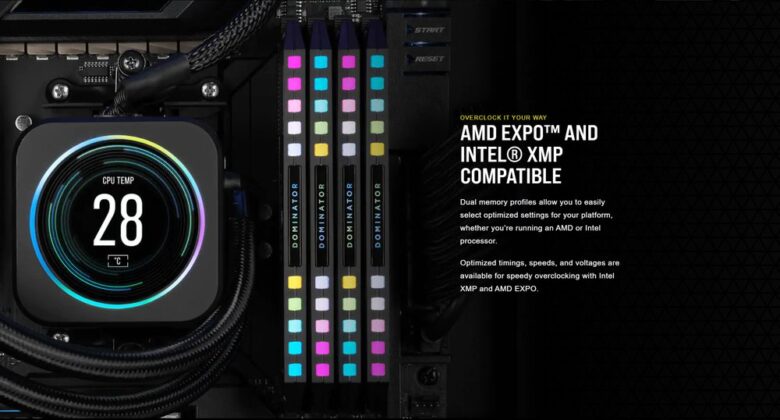
เมื่อเลือกซื้อ RAM ที่ดีที่สุดสำหรับการเล่นเกม คุณอาจรู้สึกตื่นเต้นที่ได้เห็นอัตราการถ่ายโอนความเร็วสูงของชุด DDR5 ใหม่ของคุณ แต่หากคุณไม่ได้เปิดใช้งานความเร็วนั้นด้วยตนเองใน BIOS ในรูปแบบของการตั้งค่า XMP หรือ EXPO เจ้าหน่วยความจำหรือ RAM ของคุณมักจะทำงานที่ความเร็วต่ำกว่าตามค่าเริ่มต้น และถ้าคุณไม่ตรวจสอบข้อมูลจำเพาะ RAM เพื่อตรวจสอบความเร็วจริง คุณจะไม่รู้ด้วยซ้ำว่ามีบางอย่างผิดปกติ
ผู้ที่ประกอบคอมพิวเตอร์ PC รายใหม่อาจไม่ทราบเกี่ยวกับการตั้งค่า Intel XMP หรือ AMD EXPO ใน BIOS และเพียงสันนิษฐานว่า RAM ของพวกเขาจะทำงานที่ความเร็วที่โฆษณาไว้ตามค่าเริ่มต้น วิธีการแก้ไขปัญหานี้นั้นก็คือคุณต้องเข้าไปเลือกตัวเลือกในการเข้าสู่ BIOS ทันทีหลังจากประกอบเครื่องใหม่ซึ่งผู้ประกอบเครื่องใหม่ในช่วงแรกๆ ของประกอบมักจะไม่พิจารณาในการเข้าไปตั้งค่าเหล่านี้ การเข้าไปปรับสักนิดจะช่วยให้คุณสามารถเค้น สิ่งนี้จะป้องกันไม่ให้คุณตระหนักถึงศักยภาพสูงสุดของฮาร์ดแวร์ของคุณ ดังนั้น ให้คุณตรวจสอบให้แน่ใจว่า RAM ของคุณได้รับการตั้งค่าให้ทำงานด้วยความเร็วที่ถูกต้องใน BIOS แล้วหรือยังในตอนที่คุณประกอบเครื่องเสร็จแล้ว
ไม่ปรับการใช้งานพัดลมในเครื่องให้เหมาะสม
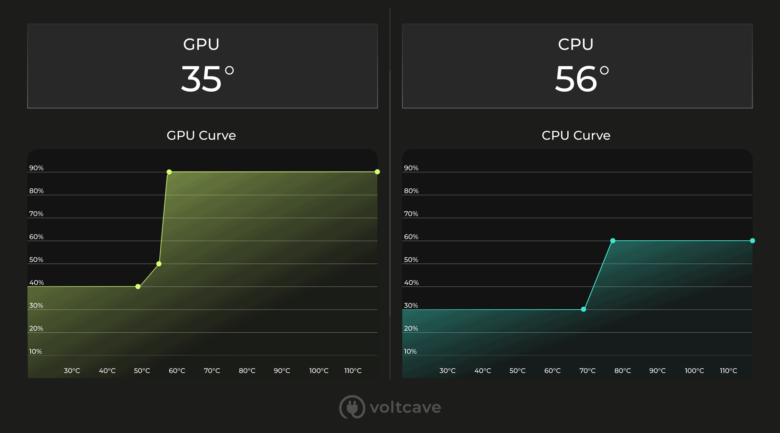
แม้ว่าจะไม่ใช่กฎเกณฑ์อะไรที่จำเป็นจะต้องใส่ใจมากนัก แต่ทว่ากับคอมพิวเตอร์ PC สำหรับเล่นเกมส่วนใหญ่จะไม่ทำงานอย่างเงียบเชียบตั้งแต่เริ่มต้น คุณอาจคิดว่าระดับเสียงเป็นเพียงเสียงของพีซีสำหรับเล่นเกมตามปกติ แต่ความเป็นจริงแล้วไม่เป็นเช่นนั้น เพราะเกือบทุกบิลด์ใหม่มีขอบเขตสำหรับการปรับเส้นโค้งพัดลมให้เหมาะสม ในฐานะผู้ประกอบ คอมพิวเตอร์ PC ใหม่คุณอาจไม่รู้ด้วยซ้ำว่าการตั้งค่าเส้นโค้งพัดลมอย่างถูกต้องเป็นสิ่งที่สำคัญ แต่ด้วยการใช้การควบคุมพัดลมหรือเครื่องมือทางเลือก คุณสามารถหมุนลักษณะการทำงานของพัดลมที่คุณต้องการเพื่อให้ได้ประสิทธิภาพและระดับเสียงที่เหมาะสมที่สุดสำหรับตัวของคุณเองได้
การไม่ปรับเส้นโค้งพัดลมให้เหมาะสมจะทำให้คุณมีคอมพิวเตอร์ PC ที่มีเสียงดังโดยไม่จำเป็น ซึ่งพัดอย่างเต็มที่ทันทีที่คุณเปิดเกม สิ่งนี้ไม่เพียงสร้างประสบการณ์ที่ต่ำกว่ามาตรฐาน แต่ยังเน้นย้ำถึงฮาร์ดแวร์ของคุณโดยไม่จำเป็น ทั้งเส้นโค้งพัดลม CPU และ GPU ของคุณควรได้รับการปรับให้เหมาะสมเพื่อให้พัดลมของคุณทำงานเร็วเท่าที่จำเป็นเท่านั้นเพื่อทำให้ฮาร์ดแวร์ของคุณเย็นลงอย่างเพียงพอ แม้แต่พัดลมเคสของคุณก็สามารถตั้งค่าให้ทำงานตามอุณหภูมิของ CPU หรือ GPU ได้
ขี้เกียจปรับแต่ง RGB

ถึงแม้ว่าไฟ RGB อาจจะไม่ได้ทำให้เฟรมต่อวินาที (FPS) ของเครื่องคอมพิวเตอร์ PC ในการเล่นเกมมากขึ้น แต่การไม่ลงทุนเวลาในการปรับแต่งธีม RGB ของพีซีจะทำให้คุณสูญเสียบางสิ่งที่ลึกซึ้งซึ่งนั่นก็คือความพึงพอใจของพีซีที่ดูสมบูรณ์แบบ หากคุณได้สละเวลาและเงินเพื่อซื้อส่วนประกอบ RGB สำหรับเครื่องคอมพิวเตอร์ PC ที่คุณจะประกอบเองแล้ว นี่จึงถืิอว่าเป็นเรื่องปกติที่คุณควรจะใช้ประโยชน์สูงสุดจากส่วนประกอบเหล่านั้น การใช้แสง RGB เริ่มต้นและเอฟเฟกต์ของส่วนประกอบของคุณอาจทำให้ PC ของคุณดูเหมือนผสมผสานได้ด้วยไฟ RGB ที่ไม่ได้ไปในทิศทางเดียวกันเลย
การตั้งค่าแสง RGB ของคอมพิวเตอร์ PC นั้นไม่ใช่กระบวนการที่ซับซ้อน คุณสามารถใช้แอปพลิเคชันเช่น SignalRGB เพื่อซิงค์ส่วนประกอบ RGB ทั้งหมดของคุณจากตำแหน่งเดียว แทนที่จะใช้หลายโปรแกรมจากผู้ผลิตหลายราย Dynamic Lighting บน Windows 11 ก็ทำสิ่งเดียวกันได้ แต่มีอุปกรณ์จำนวนจำกัด มีตัวเลือกโอเพ่นซอร์สเช่นกัน เช่น OpenRGB เป็นต้น การตั้งค่าธีม RGB ที่โดนใจคุณและปรับปรุงรูปลักษณ์ของคอมพิวเตอร์ PC เครื่องใหม่ของคุณสามารถที่จะช่วยเพิ่มประสบการณ์ของคุณได้อย่างไม่สินสุด
หมายเหตุ – แต่ก็เข้าใจว่าอาจจะมีหลายๆ ท่านอาจจะไม่ชอบไฟ RGB ซึ่งทำให้คนกลุ่มนี้มักจะปิดไฟ RGB ของเครื่องที่ประกอบเอาไว้ทั้งหมด